Hiện nay, các hãng thường gửi bản cập nhật phần mềm để bổ sung các tính năng mới cũng như khắc phục các lỗi ở các phiên bản trước đó trên Android tivi. Cùng chongiadung tìm hiểu cách cập nhật phần mềm hệ thống trên Android tivi TCL thông qua bài viết Hướng dẫn chi tiết cách cập nhật phần mềm hệ thống trên Android tivi TCL dưới đây nhé!
- Hướng dẫn chi tiết cách tra cứu thông tin thuốc trên ngân hàng thuốc DrugBank
- Hướng dẫn chi tiết cách dò kênh trên Smart tivi Mobell
- Hướng dẫn chi tiết đăng nhập tài khoản YouTube trên smart tivi Sony

Hướng dẫn chi tiết cách cập nhật phần mềm hệ thống trên Android tivi TCL
Android tivi là gì?
Theo Wikipedia, Android TV là một phiên bản của hệ điều hành Android được thiết kế cho các TV và các Android Box. Thay thế cho Google TV, hệ điều hành này có giao diện người dùng được thiết kế xung quanh việc phát hiện nội dung và tìm kiếm bằng giọng nói, hiển thị lên bề mặt các nội dung từ các ứng dụng và dịch vụ đa phương tiện khác nhau và tích hợp với các công nghệ khác của Google gần đây như Assistant, Cast, và Knowledge Graph.
Nền tảng này lần đầu tiên được công bố vào tháng 6 năm 2014, với Nexus Player công bố vào tháng 10 năm đó. Nền tảng này cũng đã được chấp nhận như là một middleware của TV thông minh của một số công ty sản xuất TV như Sony và Sharp.
Các dòng sản phẩm Android tivi TCL áp dụng được chỉ dẫn của bài viết này:
A8, P8, C8, S6500, S66A, X915, C815, P8S, C715, P8, A8, P715, P65, P615, S6500, S66A, S6300.
Hướng dẫn kiểm tra tên model trên tivi TCL
Bạn có thể dễ dàng tìm xem “Model” trên tem dán của hãng nằm phía mặt sau của tivi. Ví dụ trên hình là mẫu tivi TCL “L65P8”.

>>Đọc thêm: Hướng dẫn chi tiết cách cài đặt thời gian trên Android tivi TCL<<
Các bước cập nhật phần mềm hệ thống trên Android tivi TCL
Bước 1: Trên remote điều khiển tivi, bạn nhấn nút “hình ngôi nhà”/”Home” để vào giao diện chính.

Bước 2: Bạn chọn biểu tượng “Cài đặt”/”Setting” trên màn hình giao diện chính của tivi.
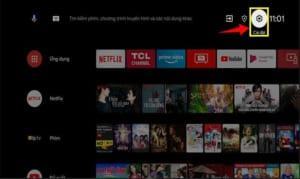
Bước 3: Bạn di chuyển xuống và chọn vào mục “Tùy chọn thiết bị”.
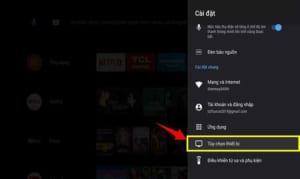
Bước 4: Tiếp theo, bạn chọn mục “Giới thiệu”.
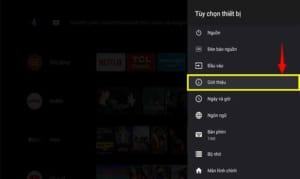
Bước 5: Sau đó, trong phần giới thiệu, bạn chọn “Bản cập nhật hệ thống”.
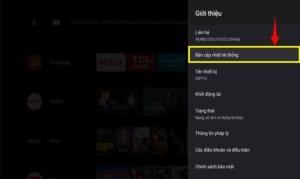
Bước 6: Có một bảng thông tin cập nhật hệ thống hiện ra, bạn hãy chọn “Cập nhật mạng” để tiến hành cập nhật.
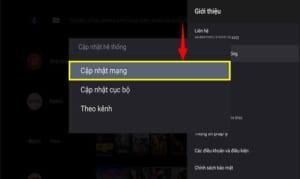
Hệ thống sẽ tiến hành cập nhật phần mềm. Bạn chỉ cần chờ đợi trong ít phút, hệ thống tự động hoàn thành cập nhật và trở về giao diện chính nhé.
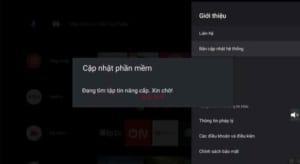
Trên đây là Hướng dẫn chi tiết cách cập nhật phần mềm hệ thống trên Android tivi TCL, bạn có thể thực hiện theo và làm trực tiếp tại nhà. Cùng theo dõi chọn giá đúng để có thêm nhiều bài viết hữu ích khác nữa nhé!
